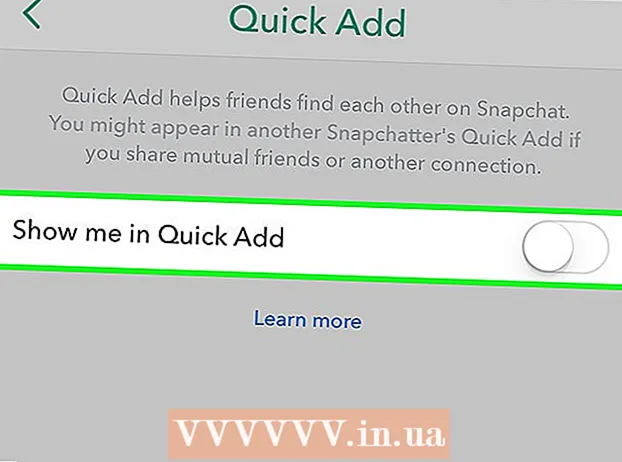Forfatter:
Peter Berry
Opprettelsesdato:
14 Juli 2021
Oppdater Dato:
23 Juni 2024

Innhold
Med så mange kompliserte komponenter fungerer LCD-skjermen ofte ikke. Imidlertid, med unntak av alvorlig fysisk skade, kan nesten ethvert problem håndteres hjemme. Les instruksjonene nedenfor nøye for å sikre sikkerhet mot faren for farlig støt under reparasjon.
Fremgangsmåte
Metode 1 av 3: Identifiser problemet
Gå gjennom garantien. Nesten hver nye datamaskin kommer med ett års garanti. Hvis garantiperioden gjenstår, kontakt produsenten for gratis reparasjoner eller prisincitamenter. Selvreparasjon gjør ofte denne garantien ugyldig.

Kontroller strømlampen. Hvis skjermen ikke viser et bilde, må du slå det på og observere indikatorlampen i kanten. Hvis det er lys, gå til neste trinn. Hvis det ikke lyser, må strømforsyningen (eller et av tilbehørene som fører til strømmen) bli skadet. Sannsynligvis ble kondensatoren brent. Du kan reparere kondensatorene selv, men ikke glem at strømforsyninger som inneholder høyspentkomponenter er farlige. Med mindre du har lang erfaring med elektriske reparasjoner, bør du søke profesjonell service.- Andre tegn på at kondensatoren har blitt brent inkluderer høyt hum, horisontale linjer og flere bilder på skjermen.
- Kilden er en av de dyreste delene av skjermen. Hvis problemet ikke stopper ved kondensatoren, kan det være dyrt å fikse strømmen. Hvis skjermen er gammel, kan du vurdere å erstatte den med en ny.

Lys opp skjermen hvis skjermen er svart, men indikatorlampen lyser. I tilfelle bildet kommer opp når du skinner et lys mot skjermen, ligger problemet i bakgrunnsbelysningen. Følg disse instruksjonene for å erstatte bakgrunnsbelysningen.
Fix faste piksler. Hvis bare noen få piksler "sitter fast" i en bestemt farge og andre fremdeles fungerer normalt, vil fiksering være ganske enkel. La skjermen løpe og prøv:
- Dekk spissen av blyanten med en myk, fuktig klut (eller en hvilken som helst annen liten, stump ende). Skrubb den faste pixelen forsiktig: å gjøre for hardt kan forverre problemet.
- Se på nettet etter fast pikselredigeringsprogramvare. Med disse programvarene vil skjermfargen endres kontinuerlig for å riste pikslene og hjelpe dem til å fungere igjen.
- Kjøp maskinvare for å koble til skjermen og fikse døde piksler.
- Hvis ingen av løsningene fungerte, kan det være på tide å bytte skjermen.

Prøv å fikse araknoide sprekker og svarte striper. De er tegn på fysisk skade. Ofte er skjermen ikke lenger brukbar, og forsøk på å reparere den kan gjøre ting verre. Hvis skjermen ikke fungerer for øyeblikket, vil det imidlertid ikke skade å teste melken før du bytter den:- Bruk en myk klut eller annen gjenstand til å børste gjennom gardinene. Hvis det føles sprekk på glassoverflaten, må du ikke prøve å fikse den. Bytt ut med en ny skjerm.
- Skrubb forsiktig riper med skrubbing. Rengjør viskelær når det dannes rester.
- Kjøp et reparasjonssett for riper på LCD-skjermen.
- Les mer om hjemmelagde riper behandlingsløsninger.
Bytt ut skjermen. Hvis du bruker en flyttbar LCD-skjerm, bør du vurdere å bytte den ut. Det kan være mer økonomisk enn å erstatte en gammel skjerm med en ny komponent med kortere levetid. For en bærbar PC eller en relativt ny enhet, bør du kjøpe et LCD-skjermpanel og bruke en profesjonell installasjonstjeneste.
- Produktkoden til skjermkortet blir registrert et sted på enheten, vanligvis på baksiden. Bruk denne koden til å kjøpe et nytt kort fra produsenten.
- Mens du kan prøve å skifte ut LCD-skjermen selv, er dette ikke en enkel prosess, og risikoen for støt er også veldig høy. Følg produktlinjespesifikke instruksjoner for å sikre sikkerhet og maksimere sannsynligheten for suksess.
Prøv å fikse andre feil. Ødelagt LCD kan være forårsaket av mange ting. Diagnostikken ovenfor vurderer bare de vanligste problemene. Prøv løsninger som samsvarer med skjermstatusen din først. Hvis det er et annet problem, eller hvis skjermen fortsatt ikke fungerer etter at du har prøvd å fikse skjermen, kan du oppleve ett av følgende:
- Hvis det er et svar på inngangssignalet, men det viste bildet er forvrengt, for eksempel en forvirrende flerfarget firkant, er det mulig at AV-kortet blir skadet. Dette er vanligvis et rektangulært kort i nærheten av video- og lydkablene. Du kan enten erstatte den skadede synlige delen med en loddebrenner eller installere et nytt AV-kort og passe forsiktig inn i båndkabelen og de originale skrueholderne.
- Kanskje er hovedskjermknappen feil. Rengjør dem med metallrensemiddel eller flytt dem forsiktig for å feste løs tilkobling. Identifiser IC-ene som er koblet til disse nodene, og lodd den ødelagte forbindelsen om nødvendig.
- Sjekk om inngangskabelen er ødelagt, eller prøv en annen type kabel. Kontroller den delen av IC-en som er koblet til dem, og lodd den ødelagte forbindelsen om nødvendig.
Metode 2 av 3: Bytt ut en skadet kondensator
Forstå potensielle farer. Selv om du slår av strømmen, kan ladningen som er lagret i kondensatoren være veldig stor. Hvis du håndteres feil, kan du få et veldig sterkt sjokk, til og med døden. Følg trinnene nedenfor for å beskytte deg selv og komponentene i skjermen:
- Vær ærlig om dine evner. Hvis du aldri har byttet ut et brett eller jobbet med elektrisk utstyr, kan du ansette en ekspert. Dette er ikke for nybegynnere.
- Bruk antistatiske klær og arbeid i et ikke-statisk miljø. Ikke la ull, metall, papir, bomull, smuss, barn og kjæledyr vises på arbeidsplassen din.
- Unngå håndtering på et tørt / vått sted. 35 til 50% er den ideelle fuktigheten for denne operasjonen.
- Selvisolering før start. Du kan gjøre det ved å berøre skjermens metallbrakett mens skjermen er slått av og fortsatt er koblet til et jordet uttak.
- Stå på en overflate med lav friksjon. Bruk en antistatisk spray på teppet før du arbeider med det.
- Bruk tette gummihansker hvis du håndterer de aktuelle delene.
Koble fra strømmen. Koble skjermens strømledning. Hvis skjermen er festet til en bærbar datamaskin eller annen batteridrevet enhet, må du ta ut batteriet for å redusere risikoen for elektrisk støt.
- Selv med "øyeblikkelige" batterier, kan du vanligvis fortsatt ta ut batteriet ved å fjerne enheten. Følg de elektroniske instruksjonene for din bærbare datamaskin.
- Noen av de bærbare datamaskinens indre deler er fortsatt ladet. Vær forsiktig og ikke berør noen del før du kan finne ut hva det er.
Følg nøye med på arbeidsforløpet. Arbeid på en flat, bred og tom overflate. Bruk en liten boks til hver skrue og andre løse deler. Skriv delenavnet festet med skruen i esken eller trinnnummeret i denne håndboken på hver eske.
- Vurder å ta skjermbilder før du kobler fra for å gjøre det lettere å sette inn på nytt.
Fjern dekselet. Fjern skruen på plastdekselet. Det kan være skruen i hjørnet av skjermen eller en hvilken som helst skrue som brukes til å feste front- og bakrammen på skjermen. Separer vitrinen med et tynt og fleksibelt verktøy, for eksempel en plastsparkel.
- Bruk av metallgjenstander til å skille deler av skjermen kan føre til at skjermen eksploderer eller forårsaker elektrisk støt. Selv om det er relativt trygt for dette første trinnet, må du ikke bruke metallgjenstander til neste trinn.
Finn strømbrettet. Strømbrettet er vanligvis plassert i nærheten av stikkontakten. Du må kanskje fjerne noen flere brett for å finne det. På hovedkortet er det mange sylindriske kondensatorer, inkludert en stor kondensator. Imidlertid er de ovennevnte kondensatorene vanligvis plassert på den andre siden og er bare synlige når kortet fjernes.
- Hvis du er usikker på hvilket kort som er kildekortet, kan du se etter et bilde på nettet for akkurat din modell.
- Ikke berør noen av metallpinnene på dette brettet. Dette kan føre til elektrisk støt.
Koble brettet. Fjern skruer og båndkabler som brukes til å feste strømkortet. Koble alltid fra ved å trekke kabelen rett ut av uttaket. Båndkabler er enkle å bryte når de trekkes vannrett.
- Noen båndkabler har en liten klaff som du kan trekke for å koble fra.
Finn og lad ut den største kondensatoren. Løft kraftkortet forsiktig med kantkantene uten å berøre metallpinner eller monterte deler. Finn en sylindrisk kondensator på den andre siden av brettet. Enhver kondensator er festet til brettet med to pinner. Lad ut ladingen som er lagret i stangen for å redusere risikoen for skade ved å:
- Kjøp motstander mellom 1,8–2,2 kΩ og 5-10 watt. Å bruke det er mye tryggere enn å bruke en skrutrekker: en skrutrekker kan gnist gnister og skade hovedkortet.
- Bruk gummihansker.
- Finn pinnen som er koblet til den største kondensatoren. Berør begge ender av motstanden til støpselet i noen sekunder.
- For best resultat, bør du teste spenningen mellom pinnene med et multimeter. Bruk motstanden igjen hvis det er betydelig spenning igjen.
- Gjenta for hver store kondensator. Mindre kondensatorer forårsaker vanligvis ikke alvorlig skade.
Identifiser og ta et bilde av en skadet kondensator. Se etter kondensatorer med kuppelhoder som løftes eller stikker ut i stedet for flate. Kontroller at hver kondensator ikke lekker væske eller er tørr og klumpete. Før du tar ut en kondensator, må du ta eller registrere plasseringen til hver kondensator og merke siden. Det er veldig viktig å bestemme hvilken stift som er koblet til det negative og hvilken som er koblet til den positive enden av kondensatoren. Hvis du fjerner mer enn en kondensator, må du sørge for at du vet hvor kondensatoren er plassert.
- Hvis du ikke kan identifisere en skadet kondensator, må du sjekke hver kondensator for å stille inn en motstand ved hjelp av et multimeter.
- I stedet for sylindere er noen kondensatorer formet som små skiver. Disse kondensatorene går sjelden i stykker, men du bør likevel sjekke at ingen for øyeblikket stikker ut.
Fjern den ødelagte kondensatorsveisen. Bruk en fakkel og lodde for å fjerne pluggen som er koblet til den skadede kondensatoren. Legg den til side.
Kjøp en ny kondensator. Hver elektrisk butikk selger kondensatorer til veldig billige priser. Se etter kondensatorer som oppfyller følgende krav:
- Størrelse - lik den gamle kondensatorstørrelsen
- Spenning (V, WV eller WVDC) - lik eller litt høyere enn de gamle kondensatorene
- Kapasitans (F eller µF) - lik den gamle kondensatoren
Ny kondensatorsveising. Bruk loddebrenner for å feste nye kondensatorer til brettet. Forsikre deg om at den negative enden av kondensatoren er koblet til riktig pinne som tidligere var koblet til den negative enden av den gamle kondensatoren. Kontroller at eventuelle nye tilkoblinger er sikre.
- Bruk loddetinn som er egnet for elektronisk utstyr.
- Hvis du ikke kan huske kondensatorens plassering, kan du slå opp modellseriens strømkort online.
Koble til igjen og kjør. Koble alle kabler, kort og komponenter som før. Du kan teste skjermen og deretter skru på det ytre plastdekselet, så lenge de andre delene er koblet til. Hvis skjermen fortsatt ikke fungerer, kan det være på tide å få skjermen reparert eller erstattet med en ny. annonse
Metode 3 av 3: Bytt ut bakgrunnsbelysningen
Koble fra strømforsyningen. Trekk ut strømledningen til skjermen / ta ut batteriet til den bærbare datamaskinen.
Fjern skjermen. Fjern skruene i hvert hjørne av plastdekselet. Skill skallet forsiktig med en plastsparkel. Fjern eventuelle deler som er koblet til skjermpanelet, og registrer plasseringene deres.
Finn et bakgrunnsbelysning. Vanligvis er de plassert rett bak glassskjermen. Det kan hende du må fjerne andre paneler eller trekke det myke dekselet forsiktig tilbake før du finner dem.
- Noen deler kan forårsake ekstremt farlig støt. Ikke berør noe brett under søket uten å bruke gummihansker.
Kjøp de riktige lysene i elektronikkbutikken. Hvis du ikke er sikker på hva slags lampe det er, ta et bilde og vis det til selgeren. I tillegg bør du også måle lampestørrelsen eller registrere skjermstørrelsen og linjen.
Fjern den gamle lampen og installer en ny. Vær forsiktig med kaldlyslysrør (CCFL). De inneholder kvikksølv, og på noen steder krever disse lampene spesiell behandling ved lov.
Prøv å fikse mer. Hvis skjermen fortsatt ikke fungerer, er det mulig at problemet er med kortet som driver bakgrunnsbelysningen. Dette "gulvvariabler" -brettet er vanligvis ordnet nær bakgrunnsbelysningen, hver stripe har et "hodetrekk". Vennligst bestill og bytt det nye brettet forsiktig. For å minimere risikoen og maksimere sjansene for suksess, følg instruksjonene som er spesifikke for enhetsmodellen.
- Før du prøver dette, må du sørge for at bildet fremdeles er synlig når lyset skinner på skjermen. Hvis skjermen ikke viser flere bilder, kan feil tilkobling opprettes etter at lampen er byttet ut. Kontroller tilkoblingene dine igjen.
Råd
- Kontroller lokale forskrifter før du kaster eller resirkulerer gamle deler.
- Endring av LCD-skjermpanelet kan endre fargene som vises dramatisk. Kalibrer skjermen på nytt. Hvis det fremdeles ikke fungerer, bytt ut bakgrunnsbelysningen for å fikse dette.
- Hvis ikke noe av det ovennevnte løser skjermproblemet, bør du sjekke datamaskinens grafikkort. Problemet kan ligge der.
Advarsel
- Hvis kabelen blir revet under reparasjon, vil ikke LCD-skjermen fungere. Du kan prøve å bringe maskinen til profesjonell reparasjonstjeneste, men det er sannsynlig at løsningen nå ikke er mulig.
- Vanligvis detonerer sikringen når kretsen har et problem. Å bytte ut sikringen vil sannsynligvis ikke endre noe. Når du finner at sikringen er sprengt, bør du vurdere å bytte ut hele kortet eller kjøpe en ny skjerm. Bruk aldri en sikring med høyere belastning: den andre komponenten kan bli skadet eller brent.
Rekvisita du sannsynligvis trenger
- Skrutrekkere
- Mykt stoff
- Lommelykt
- Programvaren løser pikselstopp
- Plastbrønn
- erstatningskomponenter
- Loddejern
- Lodde egnet for elektronisk utstyr
- Loddepenn
- Motstand